Ghép ảnh Online, ghép nhiều ảnh lại với nhau trực tuyến miễn phí
Ghép ảnh Online, ghép nhiều ảnh lại với nhau trực tuyến miễn phí. Bạn có thể ghép nhiều ảnh với nhau hoặc vào khung, nền đẹp mắt sẵn có. Rất dễ làm.
Bạn đang có nhiều ảnh muốn ghép với nhau? Hãy sử dụng công cụ ghép ảnh trực tuyến từ PhotoshopOnlinemienphi.com. Chắc chắn bạn sẽ tạo ra được những bức ảnh đẹp như mong muốn. Có luôn hướng dẫn ghép ảnh bên dưới, nhớ xem nha.
*Photoshoponlinemienphi.com tích hợp công cụ chỉnh sửa hình ảnh online iPiccy
Ghép ảnh online, ghép nhiều hình ảnh vào khung đơn giản, dễ làm
Hướng dẫn sử dụng công cụ ghép ảnh Online
Bước 1: Chọn Make a Collage
Chọn chế độ tối hoặc full màn hình nếu muốn ở góc dưới cùng bên trái
Bước 2: Chọn khung để ghép hình ảnh, bạn sẽ thấy khung được thay đổi ngay sau khi bạn chọn trong cửa sổ bên phải
Bước 3: Nhấn nút ADD IMAGES → Add images để tải hình ảnh sử dụng để ghép từ máy tính lên
Bước 4: Kéo hình ảnh vừa được tải lên sang các khung hình tương ứng
Bước 5: Trong các khung hình nhỏ của hình ghép, bạn nhấn vào hình, giữ vào kéo để chọn phần được hiển thị theo ý muốn
Bước 6: Nhấn nút Collage settings như hình dưới để thay đổi các thông số của khung hình ghép, bất kỳ thay đổi nào của bạn sẽ được thực thi ngay lập tức (nhìn khung bên phải để thấy thay đổi):
- Spacing: Khoảng trống giữa các khung hình nhỏ
- Roundness: Bo tròn nhiều hay ít
- Custom size: Lựa chọn kích thước khung ghép có sẵn
- Width, Height: Lựa chọn kích thước khung ghép theo ý bạn, Width là chiều ngàng, Height là chiều dọc (chiều cao)
- Proportions: Thay đổi tỷ lệ khung hình
- Background: Lựa chọn màu nền
Hoặc kéo các thanh ở 4 góc khung hình để thay đổi kích thước nhanh
Bước 7: Sau khi có một hình ghép ưng ý, bạn lưu hình đó về máy tính bằng cách nhấn nút Export → Export Collage
Lúc này bạn sẽ được chuyển qua công cụ Editor, Nếu bạn muốn chỉnh sửa hình ảnh như thêm hiệu ứng hoặc viết chữ lên hình thì chỉnh sửa ở đây hoặc sử dụng công cụ chỉnh sửa ảnh mạnh mẽ hơn của Photoshoponlinemienphi.com ở đây.
Nếu bạn muốn lưu hình ghép về máy tính ngay thì chọn Save → Chọn Filename (tên hình ảnh), Quality (chất lượng – chất lượng càng cao thì hình càng nặng) → Nhấn nút Save to my computer rồi chọn nơi lưu hình ghép trên máy tính là xong.
Kết quả hình ghép của mình:
Chúc các bạn thành công!

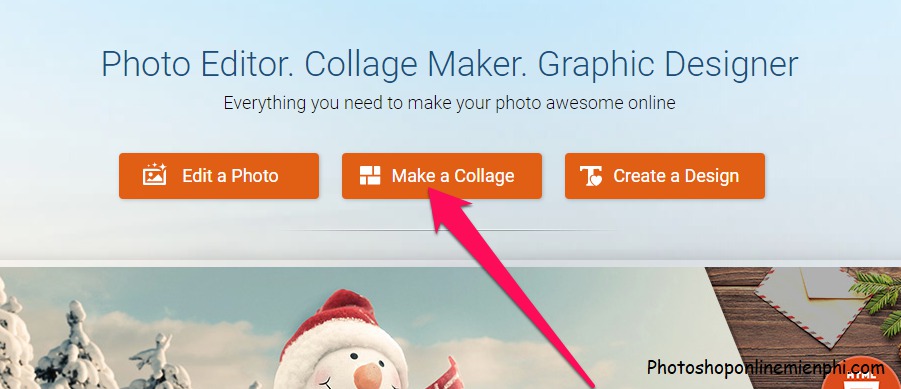

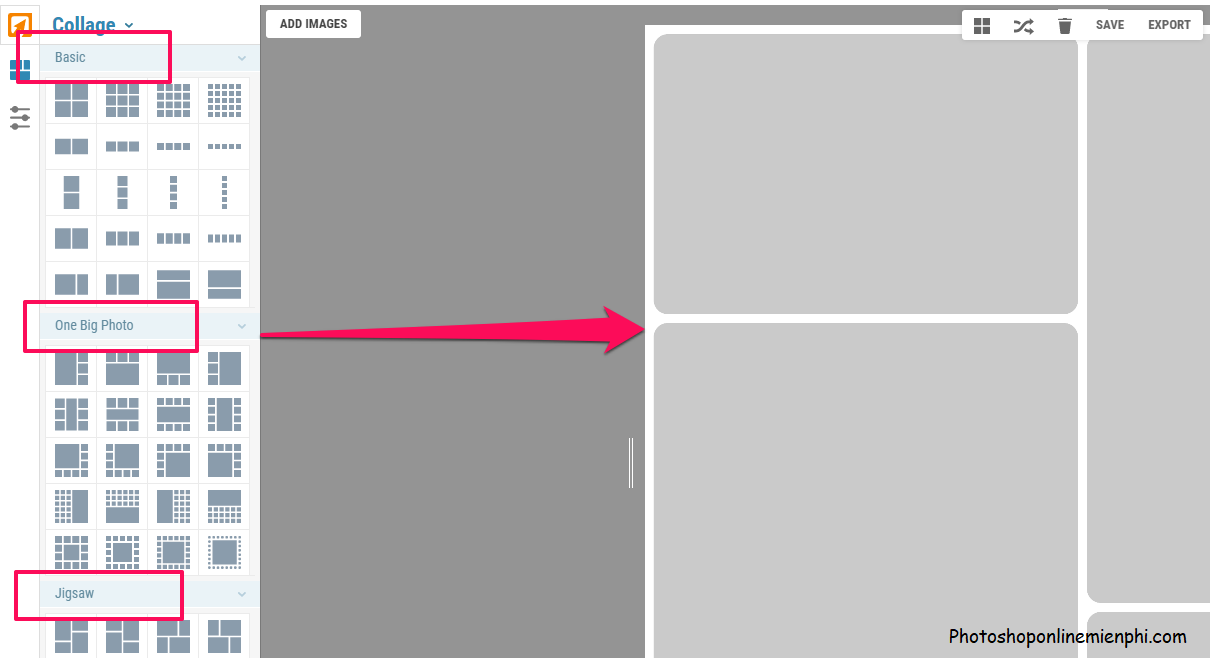
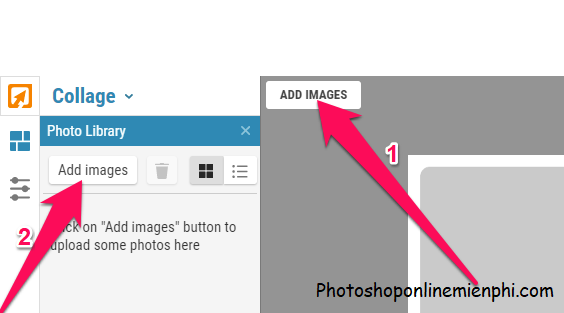
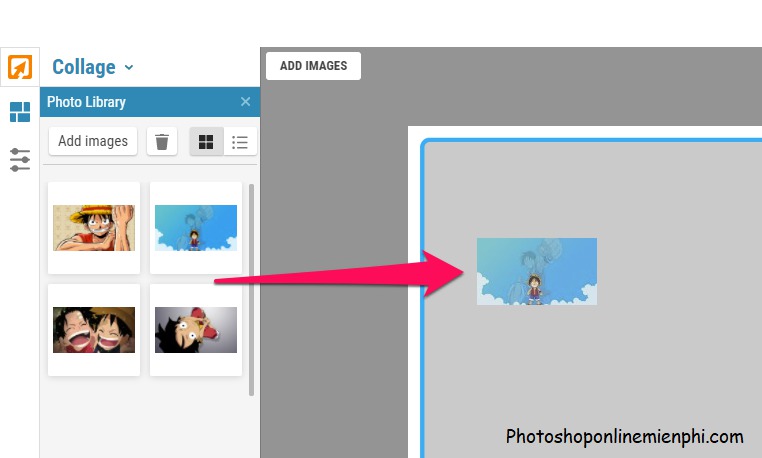

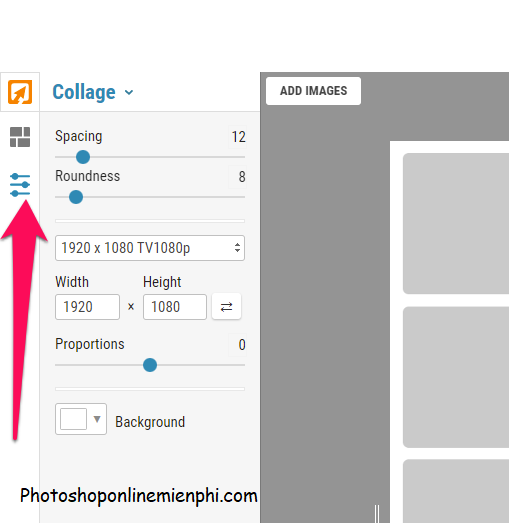
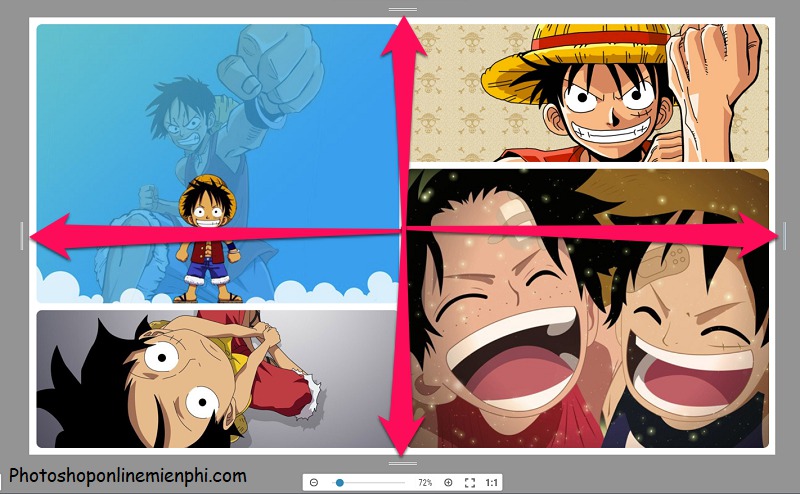
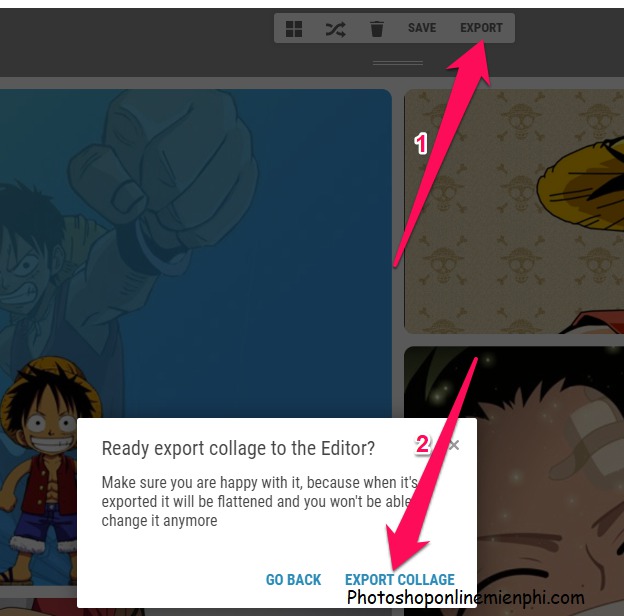
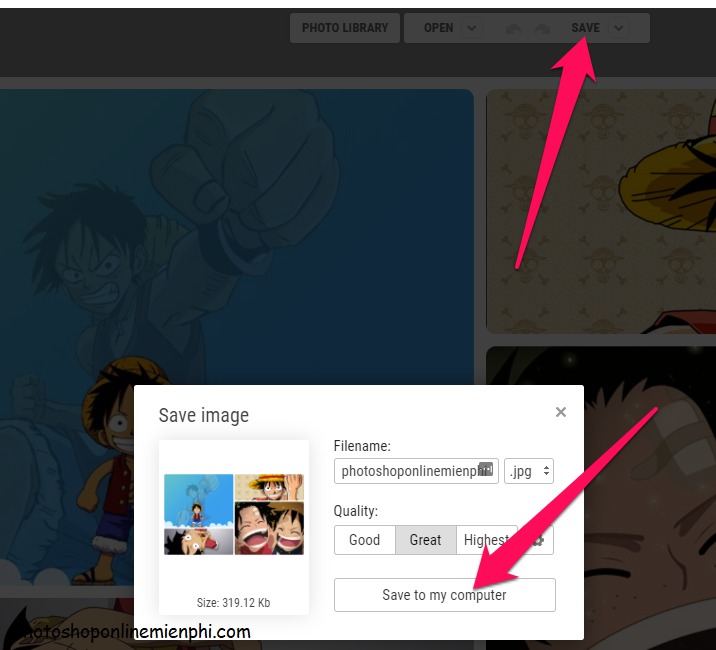







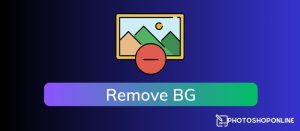

Chỉ cần mày mò, bạn gần như có thể làm mọi thứ với ảnh của mình chỉ ở 1 trang web ^^ Tuyệt!
Cung tot 1like
tuyệt vời. nếu có thêm phần chèn chữ nữa thì tuyệt vời nữa. chúc các bạn thành công nhé
Chỉnh sửa ngon , Đỡ vào photo shop
trang này rất hay